Современный планшет легко превратить в функциональный инструмент для работы с документами. Для этого достаточно установить офисные приложения из фирменного магазина приложений Huawei AppGallery. Причем умеют они многое, в том числе конвертировать речь в текст и сканировать изображение прямо с камеры. Изучаем офисные сервисы вместе с перспективным планшетом Huawei MatePad 11.5.
Обычно в офисной работе используются файлы, совместимые с популярным пакетом Microsoft Office: документы Word, таблицы Excel, презентации Powerpoint. Не менее популярны и PDF-документы, которые в сжатом виде хранят тексты, шрифты и изображения.
Все это можно на мобильных устройствах не только просматривать, но и полноценно редактировать. Для этого понадобятся соответствующие приложения.
Пользователи планшетов и смартфонов Huawei могут найти их в фирменном магазине приложений Huawei AppGallery.
Microsoft Office
На устройства Huawei без труда можно установить официальную мобильную версию популярного офисного пакета от Microsoft. Она поддерживает работу со всеми теми же форматами данных, что и десктопная (Word, Excel, PowerPoint и так далее), позволяя открывать и редактировать совместимые файлы. Доступны в ней и инструменты для работы с PDF: от просмотра до создания.
Есть и чисто мобильные фишки. Например, можно отсканировать сфотографированную прямо с камеры страницу книги или договора и преобразовать ее в текст. А еще тексты в ней можно не только набирать на клавиатуре, но и продиктовать через встроенный в приложение диктофон.
В принципе, возможностей бесплатной мобильной версии Microsoft Office достаточно для базового редактирования документов. Подписчики платной версии получают доступ к расширенному функционалу на устройствах Android. То есть – к большому числу цветов для форматирования, настройке колонтитулов для разных страниц и так далее. Плюс им предоставляется 1 ТБ свободного места в облачном хранилище One Drive (вместо 5 ГБ – в бесплатной версии).
Насколько эти опции важны – тут уже каждый решает для себя сам.
Чтобы установить Microsoft Office на устройство Huawei, достаточно зайти в магазин Huawei AppGallery и ввести в поисковую строку название пакета. После скачивания приложения на экране появится иконка с надписью «Microsoft 365 (Office)».
Чтобы воспользоваться Microsoft Office на смартфоне или планшете, нужно будет войти в свой аккаунт Microsoft. Далее просто даете различным приложениям разрешение на доступ к разным функциям устройства – и можно пользоваться.
Ничего необычного офисный пакет от Microsoft просить не будет. Так, ему понадобится доступ к внутренней памяти, чтобы он мог открывать, читать и изменять файлы. А функции надиктовки текста понадобится доступ к микрофону.
Важно отметить, что на Microsoft Office в Беларуси действуют региональные ограничения. Если эти ограничения не придутся по душе, либо просто не нравится функционал приложения – не беда. Можно воспользоваться альтернативой. Например, пакетом WPS Office или «МойОфис документы».
WPS Office
Популярный офисный пакет от китайского разработчика Kingsoft. Базовые функции редактирования документов Word, Excel и PowerPoint в нем предоставляются бесплатно. В приложении также доступна проверка орфографии. Диаграммы и формулы в Excel полноценно работают. Поддерживается рукописный ввод. Имеется даже встроенный переводчик.
Платная Про-версия добавляет возможность создавать и редактировать файлы PDF. Кроме того, она дает доступ к облачному хранилищу, предлагает широкий набор инструментов распознавания текста и отключает рекламу.
В бесплатной же – периодически всплывают рекламные блоки и PDF можно только просматривать. В целом, функционал платной и бесплатной версий WPS Office отличается незначительно.
Мы протестировали возможности мобильных офисных программ на планшете Huawei MatePad 11.5 с матовым экраном PaperMatte, где предустановлена еще одна версия WPS Office – с интерфейсом как на компьютере. В ней процесс работы с документами похож на аналогичный процесс в десктопной версии. И для создания и редактирования PDF-файлов не нужно оформлять платную подписку.
Пакет WPS Office, как и Microsoft Office, можно скачать в Huawei AppGallery. Обычная мобильная версия доступна для широкой линейки устройств Huawei, версия с интерфейсом как на компьютере – только для некоторых моделей планшетов. На Huawei MatePad 11.5 с экраном PaperMatte обе уже предустановлены изначально, так что пользователям этой модели нужно будет только периодически их обновлять.
Кстати, Huawei MatePad 11.5 – хороший пример того, насколько сильно сегодня сблизились планшеты и ноутбуки. Этот планшет подерживает возможность подключения съемного чехла-клавиатуры, который одновременно выполняет роль подставки и делает всю конструкцию похожей на ноутбук. Благодаря четко срабатывающим клавишам с ходом 1,5 мм на клавиатуре можно быстро набирать текст.
МойОфис Документы
Еще одна интересная альтернатива. На этот раз – от российского разработчика. Скачать его можно тоже в Huawei AppGallery.
Пакет «МойОфис Документы» поддерживает несколько операционных систем – как десктопных, так и мобильных. Работает с широким спектром форматов текстов, таблиц и презентаций, в том числе устаревших и редко используемых. Приложение также умеет работать со сторонними облачными хранилищами (One Drive, Яндекс Диск, DropBox и т. д.) и транслировать документы на компьютер по Wi-Fi.
Вспомогательный софт
При работе с офисными приложениями на устройстве Huawei вам может понадобиться плагин microG (микроДжи), который отвечает за корректную работу сервисов Google. Так, он позволяет авторизоваться в WPS Office с помощью учетной записи Google (но есть и другие способы) или загружать файлы из «МойОфис документы» на Google Диск и обратно.
Найти microG (микроДжи) можно, вбив прямой запрос в Huawei AppGallery. Но тут важно не забыть, что в этом случае скачать нужно будет два приложения – microG Service (микроДжи Сервис) и microG Companion (микроДжи Компаньон).
А можно поступить проще – установить какой-нибудь другой популярный сервис Google, который все равно скорее всего понадобится (например, YouTube). И тогда система автоматически предложит подтянуть вместе с ним все компоненты microG (микроДжи). И тогда искать их отдельно не понадобится.
Магазин Huawei AppGallery предустановлен на всех мобильных устройствах Huawei. В его каталоге собрана большая коллекция софта для любых задач: мессенджеры, социальные сети, банковские приложения (включая приложения почти всех банков Беларуси), мобильные игры и многое другое. Ассортимент магазина приложений постоянно пополняется.

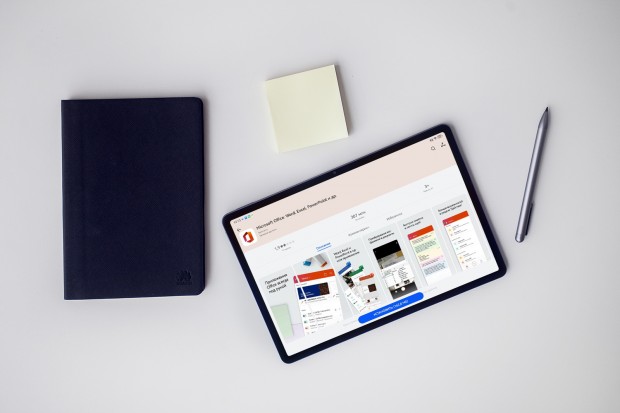
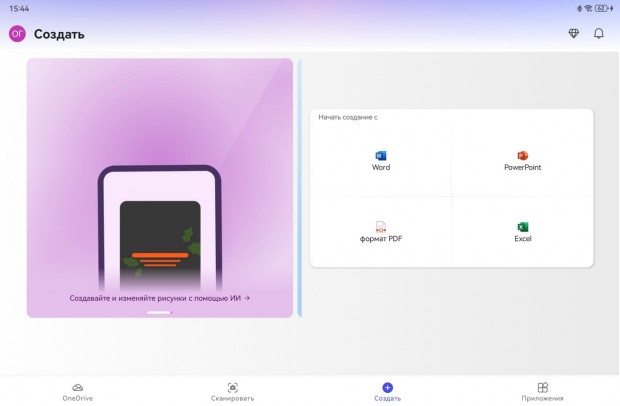
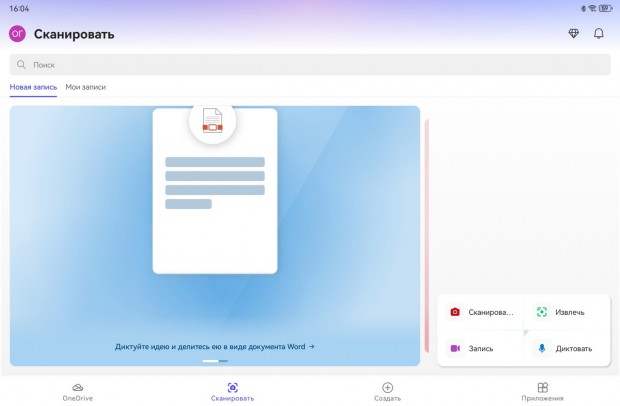
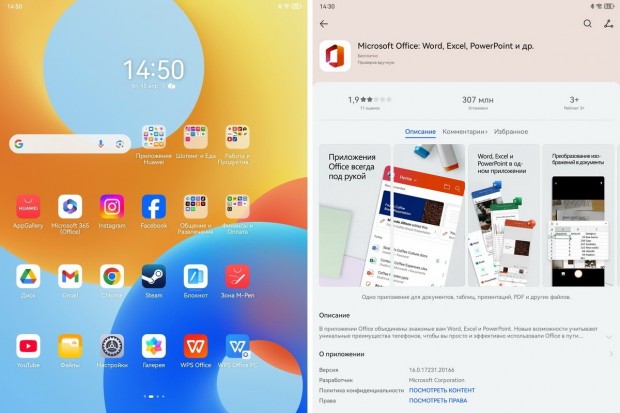
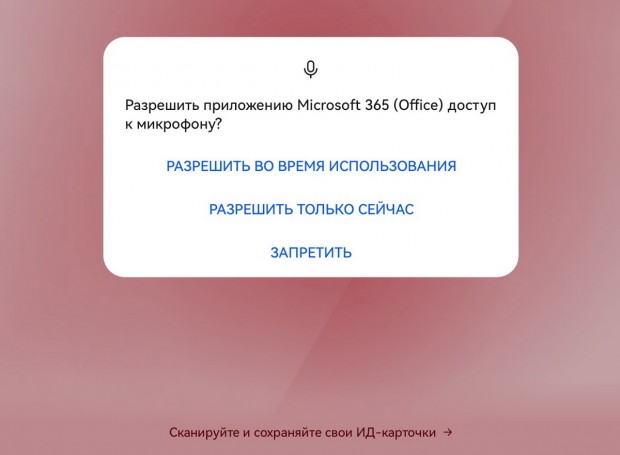
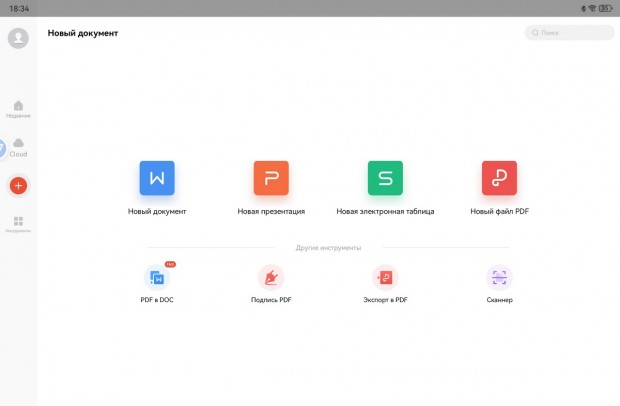
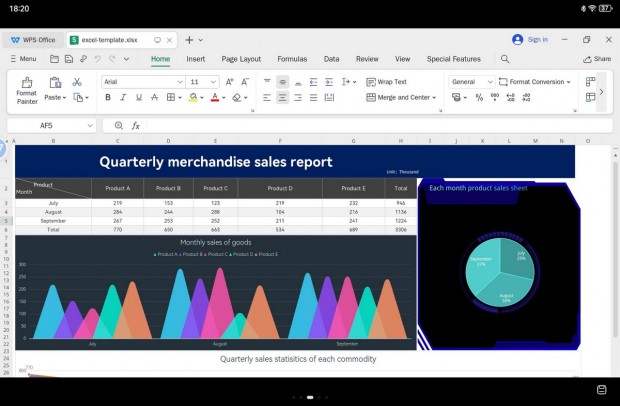
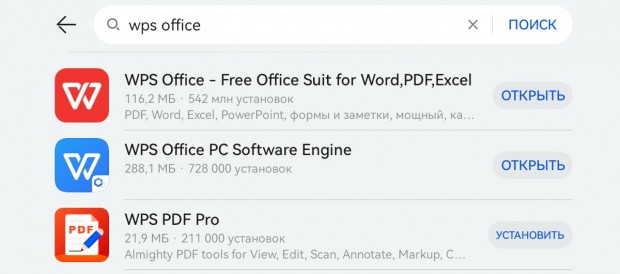
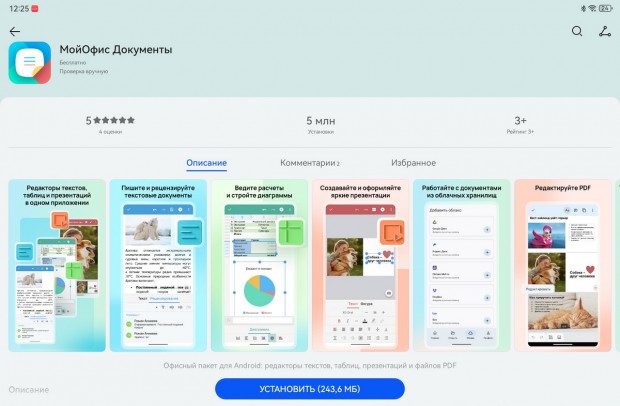

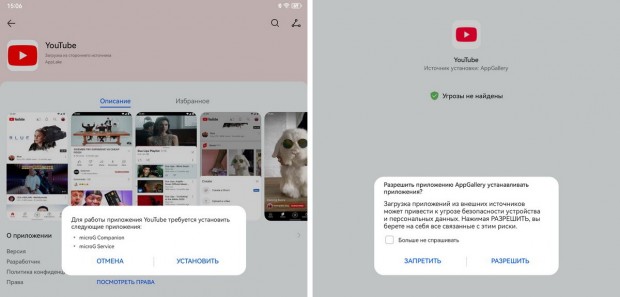
















Горячие темы